Immaginate di essere pronti a riprodurre il vostro file audio WAV preferito in occasione di un evento speciale e all'improvviso la riproduzione si interrompe o crea una distorsione.
Sembra imbarazzante? In effetti, lo è! L'audio distorto è uno dei problemi principali che molti utenti si trovano ad affrontare e che li porta a porsi molte domande, come il motivo per cui si corrompe o come si può risolvere il problema.
Ma come altri problemi, anche questo ha una soluzione. In questa guida abbiamo raccolto alcuni dei metodi efficaci attraverso i quali potete facilmente riparare l'audio distorto senza fare grandi sforzi. Inoltre, la guida illustra anche i possibili motivi che portano a questo problema, in modo da poterlo evitare in futuro.
In this article
Parte 1: Che cos'è un file WAV?
Prima di passare alle soluzioni, cerchiamo di capire meglio questo tipo di file. Un file WAV, noto anche come Waveform Audio File, si riferisce a un formato standard presente principalmente sui computer Windows.

Questi file non sono compressi e sono più grandi dei principali formati audio. A causa delle grandi dimensioni, il formato WAV non è sempre il preferito. Tuttavia, supporta la compressione e gli utenti possono comprimere i file per ridurne le dimensioni. Questa popolare estensione audio è stata rilasciata nel 1991 da Microsoft.
Parte 2: Soluzioni per riparare i file audio corrotti
Wondering come risolvere il suono distorto? Ecco alcune soluzioni pratiche per riparare il file audio WAV danneggiato. Senza ulteriori indugi, entriamo nel vivo.
Soluzione 1: Utilizzo di un software di riparazione audio professionale
Il metodo più semplice per riparare il file WAV distorto è utilizzare un software di riparazione audio professionale. Sebbene il mercato sia pieno di opzioni, è necessario rivolgersi a Wondershare Repairit per risolvere il problema. Questa applicazione di terze parti è la soluzione ideale per riparare i file e assicura di offrire i migliori risultati.
Wondershare Repairit è in grado di riparare il file WAV distorto in soli tre passaggi, in modo da poter godere nuovamente dell'audio.
Caratteristiche
- Consente di visualizzare in anteprima il file audio riparato prima di salvarlo.
- Lo strumento ha un'interfaccia semplice e facile da usare, in modo che tutti possano utilizzarlo facilmente.
- È in grado di riparare il file audio, indipendentemente dal livello di danneggiamento.
Seguite la guida passo-passo per utilizzare Wondershare Repairit e riparare l'audio distorto in poco o nessun tempo.
Passo 1: Aggiungere il file WAV danneggiato
- Prima di tutto, scaricate e installate Wondershare Repairit sul vostro dispositivo e andate all'opzione di riparazione audio.
- A questo punto, aggiungete i file audio corrotti e quelli di esempio, che devono essere creati nello stesso formato e appartenere alla stessa sorgente.
- L'interfaccia vi informerà una volta aggiunti i file.

Fase 2: avvio del processo di riparazione.
- Il passo successivo consiste nell'avviare il processo di riparazione. Fare clic sul pulsante di riparazione disponibile sullo schermo per avviare la riparazione dei file.
- Il completamento dell'operazione richiederà alcuni minuti e il progresso apparirà sullo schermo.
- Una volta completata la riparazione, verrà generato un messaggio che indica il completamento del processo.

Fase 3: Anteprima e salvataggio
- Non appena i file audio vengono riparati, troverete l'opzione di anteprima davanti a tutti i file. Fare clic su di essa per visualizzare l'anteprima dei file riparati.
- Se si è soddisfatti dei risultati, toccare il pulsante Salva ed esportare il file in una cartella designata.
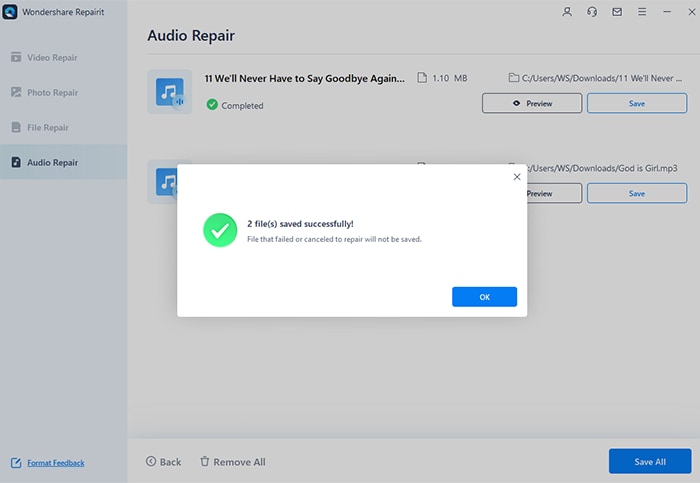
Soluzione 1: Risolvere il problema con VLC Player
Il secondo metodo migliore per riparare l'audio distorto è utilizzare il lettore VLC. Questo strumento ha un'interfaccia semplice ed è disponibile gratuitamente. Inoltre, VLC è uno strumento leggero che non occupa molto spazio nel sistema. Pertanto, è possibile installare facilmente lo strumento senza pensare allo spazio.
L'aspetto migliore dell'utilizzo del lettore VLC è che lo strumento dispone di un'opzione di riparazione dei file WAV integrata che corregge automaticamente il file WAV distorto. Tutto quello che dovete fare è impostare lo strumento e lasciare che la riparazione abbia inizio. Ecco come fare!!!
- Prima di tutto, scaricate il lettore VLC e seguite le indicazioni sullo schermo per installare il software.
- Avviare lo strumento e fare clic sull'opzione Media. Andare alla scheda Convertire/Salvare per procedere ulteriormente.

- Toccare la scheda File nella finestra Apri media e fare clic sull'opzione Sfoglia per scegliere il percorso di salvataggio.
- Infine, premete il pulsante Start e lasciate che il lettore VLC ripari il file WAV danneggiato. Una volta completato il processo, provate a riprodurre il file e verificate se il problema si risolve.
Soluzione 2: Esportare il file WAV
Ancora pensando che È possibile indistorcere l'audio? Non cercate oltre e provate ad aggiungere ed esportare nuovamente il file in formato WAV utilizzando un editor audio. Tuttavia, ricordate che la soluzione funziona se solo i metadati e le intestazioni del file sono danneggiati e il file è ancora sicuro. Si tratta di una soluzione semplice da provare prima di scaricare nuovamente il file dalla fonte originale.
Seguite i passaggi e esportate facilmente il file WAV.
- Scaricate Audacity e seguite le indicazioni sullo schermo per installarlo.
- A questo punto, avviare l'applicazione e trascinare il file audio distorto.
- Prima di procedere, provate a riprodurre l'audio per verificare se la soluzione è adatta o meno. Se l'audio viene riprodotto, significa che il file non è ancora danneggiato e può essere risolto. Se invece l'audio non viene riprodotto, significa che il metodo non può aiutare il file.
- Se il file viene riprodotto, inizia il caricamento della lunghezza d'onda. Una volta caricata, spostarsi su File e fare clic sul pulsante Esporta.

- Scegliere il formato WAV e salvare il file come nuovo file. Provate a riprodurre il nuovo file e verificate se il problema si risolve.
Soluzione 3: utilizzare Adobe Audition
Don't have enough time for a manual fix? Turn to the Adobe Audition tool and repair distorted audio automaticamente. Questo strumento aiuta a riparare i file audio danneggiati, a rimuovere gli effetti audio, i rumori e altro ancora. Eseguite i passaggi indicati di seguito e riparate il file audio WAV in pochi clic.
- Per iniziare il processo, scegliere il file WAV distorto e aprirlo in Adobe Audition.
- A questo punto, andare al menu Effetti e fare clic sull'opzione Diagnostica per identificare e riparare i problemi dei file audio.
- Una volta fatto clic su di esso, attendete un po', poiché potrebbero essere necessari alcuni minuti per completare il processo.
- Una volta completata la riparazione, riprodurre l'audio e verificare se il problema è stato risolto.

Parte 3: I motivi per cui i file WAV si corrompono
Quindi, ora che siete pienamente consapevoli della soluzione a riparare l'audio distorto È il momento di individuare alcuni dei possibili motivi che di solito scatenano il problema. Tenete conto di queste cause e assicuratevi di evitarle il più possibile per evitare che l'errore si verifichi in futuro.
-
Trasferimento di file non appropriato
Il motivo principale per cui un file WAV si corrompe o si danneggia è il suo spostamento inappropriato. Il file può danneggiarsi facilmente quando viene spostato da una fonte all'altra. Per questo motivo, durante il trasferimento dei file WAV, assicuratevi che il sistema sia completamente carico, in modo che il processo non venga interrotto.
Strumenti di terze parti
Un'altra ragione comune che porta alla distorsione dei file audio è rappresentata dagli strumenti di terze parti, compresi i lettori musicali e multimediali. Anche gli editor possono distorcere un file audio WAVE, quindi è necessario prestare molta attenzione durante il loro utilizzo.
-
Infezione da malware
Anche l'attacco di virus o l'infezione da malware è una delle possibili cause del problema. Per questo motivo, installate sempre un antivirus di alta qualità per proteggere i vostri file da danni o corruzioni.
-
Editing forzato
Quando si modifica l'estensione del file in modo forzato, ciò comporta il danneggiamento o la distorsione di un file audio. Pertanto, modificate il formato del file solo se possibile, altrimenti finirete per perdere lo stesso.
-
Modifica dei contenuti meta
Anche qualsiasi modifica ai metadati o all'intestazione del file può causare la distorsione; pertanto, è opportuno evitarla.
-
Fonte inappropriata
A volte, il file audio viene danneggiato quando lo si ottiene da una fonte illegale o inappropriata. Pertanto, si raccomanda di ottenere il file solo da fonti ufficiali o affidabili.
-
Danni all'unità di stoccaggio
I file WAV possono essere danneggiati anche se l'unità di archiviazione o il disco rigido in cui sono conservati sono danneggiati. Pertanto, assicuratevi di creare più copie del file in modo da poterlo recuperare senza problemi.
Conclusion
Che si conclude con come correggere il suono distorto e come correggere il file audio wav. Ci auguriamo che la lettura dell'articolo sia stata piacevole e utile. Non c'è niente di più frustrante di un file audio danneggiato o distorto; pertanto, abbiamo raccolto alcuni metodi efficaci per sbarazzarsi del problema. Potete facilmente scegliere una delle soluzioni sopra elencate per riparare rapidamente il file.
Tuttavia, se siete alla ricerca di una soluzione che garantisca un successo garantito, non pensateci più e rivolgetevi a Wondershare Repairit per risolvere il problema in tre semplici clic.






